【更新】
予定よりも時間がかかってしまいましたが、先ほど、メインテナンスが終了いたしました。ダウンロードリンク切れなどがありましたら、お手数ですが、bim@aanda.co.jpまでご連絡下さい。
本日、17:30よりサーバーメインテナンスを行います。
メインテナンス中はダウンロード機能が停止しますのでご注意ください。
終了時間は18:00を予定しています。
ご迷惑をおかけいたしますが、ご了承ください。


Design without limits.
【更新】
予定よりも時間がかかってしまいましたが、先ほど、メインテナンスが終了いたしました。ダウンロードリンク切れなどがありましたら、お手数ですが、bim@aanda.co.jpまでご連絡下さい。
本日、17:30よりサーバーメインテナンスを行います。
メインテナンス中はダウンロード機能が停止しますのでご注意ください。
終了時間は18:00を予定しています。
ご迷惑をおかけいたしますが、ご了承ください。
断面線オブジェクトはデザインレイヤだけでなく、ビューポートにも表示させることができます。平面図などで断面位置を表示したい場合などに使います。
1. ナビゲーションパレットで、アクティブレイヤをシートレイヤ「Sht-2 [立断面図]」にします。
2. 断面ビューポート「B-B’断面図」を選択し、データパレットの断面線表示ボタンをクリックします。断面線表示ダイアログが表示されます。
3. ビューポートタブで「1F平面図」にチェックを入れます。
4. アクティブにするボタンをクリックすると、ビューポート「1F平面図」の注釈に入り、断面線オブジェクトが選択された状態になります。
5. 書類ウィンドウ右上のビューポート注釈の編集を出るボタンをクリックすると、シートレイヤに戻ります。
このように、断面ビューポートの各種設定を使うと、クラスや構成要素を使った表示形式を選択できます。また、断面線オブジェクトもデザインレイヤだけでなく、シートレイヤに表示させるなど、自由に表示場所を決めることができます。
クラスの表示設定についても試してみます。
1. ビューポート「1F平面図」を選択し、データパレットのクラスボタンをクリックします。ビューポートクラスの表示/非表示ダイアログが表示されます。
2. テーブルセットのデザインレイヤビューポートは、クラス「家具-テーブルセット」表示するようになっていますが、8.3.3 の最後で設定したように、シートレイヤビューポートのクラス表示設定では非表示になっています。ここで、クラスの表示設定のチェックを外し、プレビューボタンをクリックします。テーブルセットが非表示になります。
3. クラス一覧にあるデザインレイヤ「家具-テーブルセット」を表示にして、再度プレビューボタンをクリックします。テーブルセットが再表示されます。
4. どのように反映されたか確認できたら、以下のようにもとの設定にし、OK ボタンをクリックしてダイアログを閉じます。
Vectorworksを活用する上で、クラスの割り当ては重要になりますが、ビューポート内でクラスをどのように表示するか、デザインレイヤビューポートがあった場合には、表示や属性をどうするかを設定することが可能です。
Vectorworks が持っている縮尺設定は固定されたもので、一覧にない場合はカスタム設定として入力する必要があります。
よく使う縮尺コマンドは、1:30 や 1:150 などユーザがよく使う縮尺を登録し、デザインレイヤや、シートレイヤ上のビューポートに適用することができるコマンドです。 “よく使う縮尺 コマンド” の続きを読む
Vectorworks2014 シリーズがリリースされました。
色々と新機能が追加されましたが、代表的な新機能の中で気になるものはどれですか?ぜひアンケートにご協力ください。 “【アンケート】2014新機能について” の続きを読む
作業中のファイルで断面ビューポートを初めて作成すると、切断部分が赤く塗りつぶされた状態になります。これが断面ビューポートのデフォルト表示です。この表示設定を変更してみます。
7.1で断面ビューポートの断面表示設定を変更した場合、その設定が反映されます。7.1を操作した場合は以下の手順をスキップできます。
1. 断面ビューポートを選択し、データパレットのプロパティボタンをクリックします。断面の詳細設定ダイアログが表示されます。
2. 属性タブで、以下のように設定します。
3. 表示タブで、以下のように設定します。
4. OK ボタンをクリックしダイアログを閉じると、断面ビューポートが赤い破線で囲まれます。データパレットの更新ボタンをクリックすると、設定した内容が反映されます。
ビューポートを囲む赤い破線は、そのビューポートが未更新の状態になっていることを示します。
Vectorworks 2014 シリーズのチュートリアル「Getting Started Guide 日本語版」の提供を開始しました。各ラインナップごとにご用意しています。 “各種 Getting Started Guide 日本語版の提供を開始” の続きを読む
Vectorworks 2014から、内部開発言語としてPythonを使うことができるようになりました。Pythonは標準で様々なことを行うことができます。
その1つとして、サーバ上の情報を取得するライブラリがあります。オンライン地図ツールは、Google Mapsの地図画像を取得し、Vectorworks上に表示するプラグインです。 “オンライン地図 プラグイン” の続きを読む
BIMlogでは記事やコメントのRSSを配信していますが、フォーラムの投稿もRSSで購読することができます。
専用のフィーダーなどに登録していただくと、最新のフォーラム状況を確認できます。
RSSアドレスはこちら。
以下の日時にサーバーメインテナンスをおこないます。
メインテナンス中はBIMlogにアクセスできませんのでご了承ください。
メインテナンス日時
2013年12月21日(土)11:00〜16:00
※状況により時間が前後する可能性があります。
これは、デフォルトのIFCデータセットに値を割り当てるのと同じ操作です。
1. カスタムPsetを選択して、適用欄をクリックします。Psetが割り当てられるとチェックマークが表示されます。
2. Psetが選択された状態で、選択されているデータセットの設定ペインに表示されているパラメーターに値を割り当てます。
3. OK をクリックしてオブジェクトにIFCデータを割り当てます。
選択されたIFCオブジェクトやエンティティのデータパレットにあるIFCデータボタン、あるいは、オブジェクトやエンティティを選択して建築・土木>IFCデータを実行することで、後でデータの参照や編集ができます。
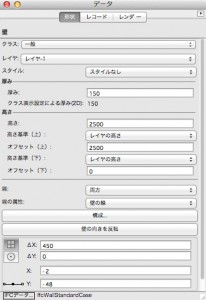
以上のように、Vectorworksのオブジェクトにカスタムプロパティセットを割り当てることで、様々な情報をオブジェクトとともに渡すことができます。
今後IFCの流通が多くなってくると、こういったカスタム情報のやり取りの必要性が高まってきます。IFCのカスタム情報は、Vectorworksのレコードを活用すると覚えておいてください。
シートレイヤ「断面確認」には断面ビューポートというオブジェクトが表示されています。断面ビューポートの説明は別の回でおこないますが、今回はこのビューポートの更新だけして、断面を確認してみましょう。
断面ビューポートが赤い破線で囲まれている場合、最新の状態でないことを表します。
1. 断面ビューポートを選択します。
2. データパレットの更新ボタンをクリックします。
3. 断面ビューポートが更新され、壁とスラブの取り合いが反映されます。
なお、今回設定した辺(境界)オフセットの場所は以下の通りです。選択する項目によってスラブの構成要素のオフセットが変わります。いろいろと試してみてください。
次回はビューポートを解説します。主に、平面図やパースをシートレイヤに配置する際に利用します。また、デザインレイヤ上に配置するメリットもご紹介します。